- Scoprire EaseUS
- Chi Siamo
- Recensioni & Premi
- Contatta EaseUS
- Rivenditore
- Affiliato
- Mio Conto
- Sconto Education
Argomenti Relativi
- 01 Cos'è il file system NTFS?
- 02 Cos'è il file system exFAT
- 03 Cos'è il file system FAT(FAT12, FAT16, FAT32)
- 04 Cos'è il formato file system EXT2/3/4 (Linux)
- 05 NTFS VS exFAT VS FAT32, qual è la differenza
- 06 Convertire file system in NTFS/FAT/EXT
- 07 Convertire NTFS in FAT32
- 08 Scaricare gratis miglior convertitore FAT32
- 09 NTFS o FAT32, che utilizzare per USB, Windows e Mac
- 10 Miglior formato di file system per USB/disco rigido esterno
- 11 Correggere errore nel file system
- 12 Il file è troppo grande per il file system di destinazione
Questa pagina ha lo scopo di fornire un chiaro indizio su qual è il formato del file system e quale file system è il migliore per usi diversi. Con un pratico strumento di conversione del file system, puoi anche modificare senza problemi il formato del file system in NTFS, FAT32, exFAT o EXT2/3/4. Quindi mantieni la calma se il computer avverte che è stato rilevato un errore del file system sul tuo disco e puoi seguire le soluzioni qui per eliminare i tipici errori del file system come un esperto.
Siete pronti? Iniziamo qui.
In questo articolo imparerai:
- Che cos'è il file system
- Formato file system: NTFS, FAT32, exFAT o EXT2/3/4, che dovrei usare
- Come modificare il formato del file system tra NTFS, FAT32, exFAT ed EXT2/3/4
- Risoluzione degli errori del file system - Soluzioni complete
Che cos'è il file system
Definizione di file system:
Secondo Wikipedia, si potrebbe definire che il file system è una struttura che il sistema operativo applica per gestire i dati in gruppi tramite regole logiche.
Perché il file system è importante
Il file system aiuta il sistema operativo a gestire dati e file in modo logico. Con esso, gli utenti possono facilmente accedere, proteggere, leggere, scrivere e modificare i dati sui propri dispositivi di archiviazione.
Invece, senza il file system, i dati su un'unità verranno archiviati in modo disordinato, occupando enormi dispositivi di archiviazione e rendendo difficile agli utenti l'accesso e la ricerca dei file desiderati. Il file system facilita anche il recupero dei file persi.
Qual è la relazione tra file system e sistema operativo
Se vuoi capire la relazione tra il file system e il sistema operativo, è essenziale imparare:
Come funziona il file system
Un file system indicizza tutte le informazioni sui dati su un dispositivo di archiviazione, inclusa la dimensione del file, gli attributi, la posizione e la gerarchia nella directory. Il file system specifica anche il percorso di un file tramite la struttura delle directory con un formato.
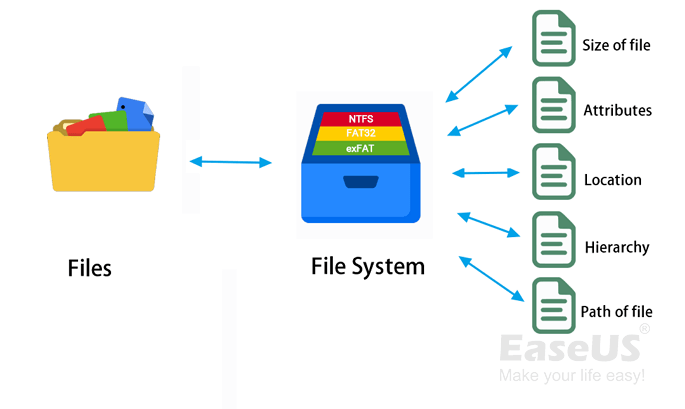
Struttura dei metadati del file system
Tutte le informazioni sui dati dei file su un'unità di archiviazione sono archiviate nei metadati del file system:
- Data di creazione
- Data modificata
- Ultima data di accesso
- Ultimo backup
- ID utente del creatore del file
- Autorizzazioni di accesso
- Dimensione del file
Come il sistema operativo accede al file system
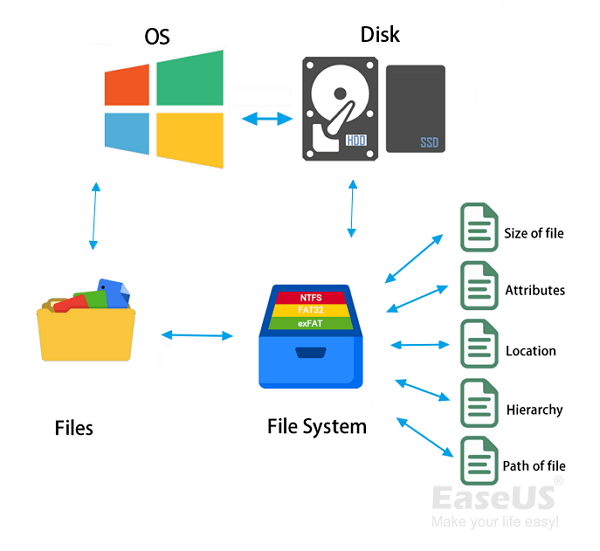
Ecco come il sistema operativo utilizza il file system per elaborare e accedere ai file su un dispositivo di archiviazione:
- Creare una partizione su un disco rigido o un'unità esterna.
- Aggiungere un formato di file system all'unità.
- Memorizzare un file in una cartella, una directory o una sottodirectory sull'unità.
- Il file system registra le informazioni sulla posizione di questi file.
- Il sistema operativo utilizza il file system per archiviare e individuare questi file sui dispositivi di archiviazione.
Controlla l'immagine qui e otterrai la relazione tra il file system e il sistema operativo:
Tipi di formato del file system
Quando si tratta di apprendere i tipi di file system, esistono più di 10 tipi di file system. Sono file system su disco, file system flash, file system su nastro, file system di database, file system transazionali, file system di rete, file system su disco condiviso, file system speciali, file system minimi e file system flat.
Non sono tutti come quelli che già conosci, vero? Quando menzioniamo il file system NTFS, FAT32 o HFS, stiamo parlando del formato del file system delle unità disco. Puoi anche prenderlo come formati di file system del disco.
Di seguito è riportato un elenco dei formati di file system più diffusi utilizzati sui sistemi operativi Windows, Mac e Linux:
- File system di Windows: FAT, NTFS, exFAT
- macOS: HFS, APFS, HFS+
- Linux - EXT2/3/4, XFS, JFS, Btrfs
Formato file system: NTFS, FAT32, exFAT o EXT2/3/4, che dovrei usare
Quindi qual è il miglior formato di file system su Windows? NTFS, FAT32, exFAT o EXT? Quale dovrei usare? Discuteremo a fondo queste 3 domande qui in questa parte. Quindi segui e scopri quando utilizzare il formato di file system corretto sul tuo disco ora.
Che cos'è il file system NTFS, FAT32, exFAT e EXT2/3/4
Innanzitutto, diamo un'idea di base su NTFS, FAT32, exFAT ed EXT2/3/4.
1. File system NTFS
Il file system NTFS è considerato il formato di file system predefinito nei sistemi operativi Windows e in qualche modo ha superato il file system FAT. Controlla l'elenco qui sotto e scopri di più su di esso:
- Rilascio iniziale: 1993
- Sviluppatore: Tom Miller, Gary Kimura, Brain Andrew e David Goebel.
- Ultima versione: V3.1, (comunemente chiamata NTFS 5.1)
Struttura del file system NTFS:
Il file system NTFS ha 5 componenti: O Boot Record, MFT1, MFT Metadata, MFT2 e Data Area.
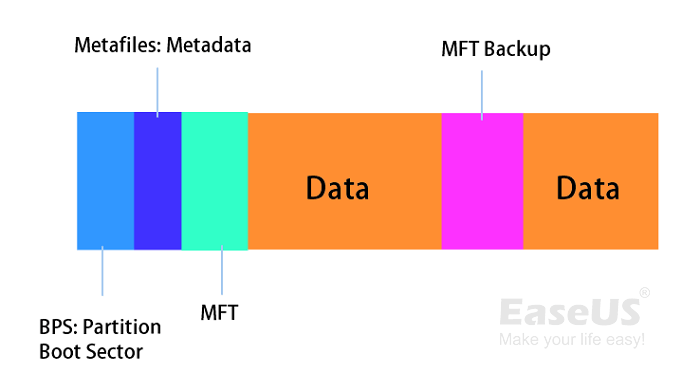
Ulteriori informazioni su NTFS:
Segui questo link: Che cos'è il file system NTFS, ne ho bisogno? e scopri ulteriori dettagli sul formato del file system NTFS.
2. FAT o FAT32
FAT, noto anche come File Allocation Table, è un file system sviluppato per personal computer. Originariamente sviluppato nel 1977 per l'uso su floppy disk, è stato adattato per l'uso su hard disk e altri dispositivi. È spesso supportato per motivi di compatibilità dagli attuali sistemi operativi per personal computer e molti dispositivi mobili e sistemi embedded, consentendo l'interscambio di dati tra sistemi disparati. - da Wikipedia
Secondo Wikipedia, FAT32, un successore di FAT16, è stato progettato da Microsoft come una nuova versione del file system. FAT32 supporta un numero maggiore di possibili cluster e riutilizza la maggior parte dei codici esistenti. Questo file system supera il limite di dimensione del volume di FAT16 e consente al codice DOS in modalità reale di gestire il formato.
- Rilascio iniziale: 1977
- Sviluppatore: Microsoft, NCR, IBM, Caldera e altri.
- Ultima versione: FAT32
Struttura del file system FAT:
Il file system FAT è costituito da quattro componenti principali: settori riservati, regione FAT, regione della directory principale e regione dei dati.
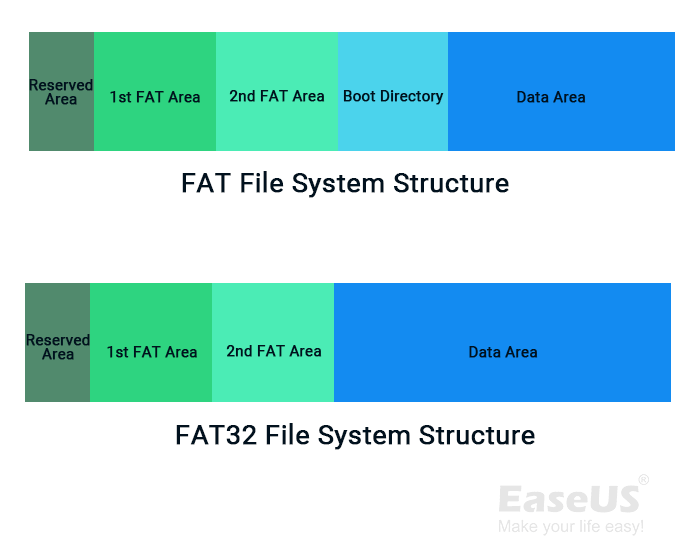
3. Sistema di file exFAT
Secondo Wikipedia, è chiaro che il file system exFAT è un nuovo formato progettato principalmente per dispositivi di archiviazione rimovibili, come unità flash USB, schede SD, ecc.
- Versione iniziale: 2006
- Sviluppatore: Microsoft
- Ultima versione: exFAT
Struttura del file system exFAT:
Il file system exFAT è costituito da 4 sezioni principali: la regione di avvio principale, la regione di avvio di backup, la regione FAT e la regione dati.
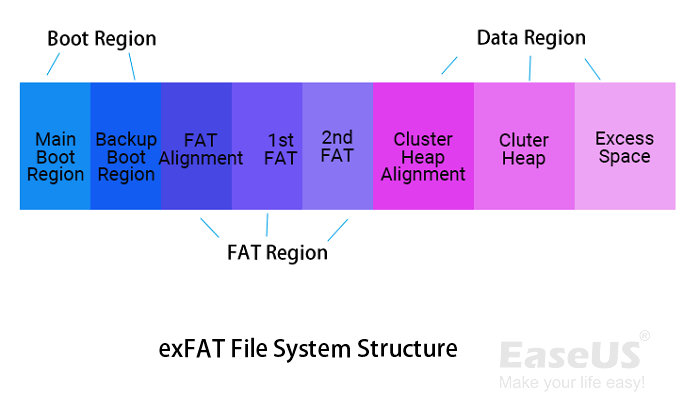
Ulteriori informazioni su exFAT:
Per cosa è progettato il file system exFAT? Clicca qui per sapere cos'è il formato exFat: tutto ciò che devi sapere.
4. File system EXT - EXT2/3/4
Secondo Wikipedia, è chiaro che il file system EXT è un formato Linux che prende il posto del file system MINIX.
- Rilascio iniziale: 1992
- Sviluppatore: Remy Card
- Ultima versione: EXT4
Struttura del file system EXT:
Il file system EXT può essere suddiviso in un blocco e due gruppi, tra cui Boot Block, Block Group 0 (che contiene Super Block, Group Descriptors, Data Block Bitmap, Inode Bitmap, Inode Table e Data Blocks) e Block Group n .

NTFS VS FAT32 VS exFAT VS EXT2/3/4, qual è la differenza
Quindi qual è la differenza tra i file system NTFS, FAT32, exFAT e EXT/2/3/4? La più grande differenza è che questi formati di file system sono progettati per circostanze e scopi diversi.
Confronto: NTFS VS FAT32, FAT32 VS exFAT, exFAT VS EXT2/3/4
Qui abbiamo confrontato NTFS, FAT32, exFAT ed EXT2/3/4 ed elencato tutte le differenze qui in questa tabella. Controlla le differenze qui ora:
| Differenze | Dimensione massima del file | Dimensione massima del volume | Sistema operativo |
|---|---|---|---|
| NTFS |
|
|
|
| FAT32 |
|
|
|
| exFAT |
|
|
|
| EST2/3/4 |
|
|
|
Secondo questa tabella, è chiaro che diversi sistemi operativi supportano rispettivamente ciascun file system. Inoltre, la dimensione massima del file e la dimensione massima del volume sono diverse.
Se ti stai chiedendo ulteriori differenze tra questi file system, fai clic sui collegamenti qui per ottenere maggiori dettagli: NTFS vs. exFAT vs. FAT32, NTFS o FAT32, miglior file system per USB
Quale file system dovrei usare, NTFS, FAT32, exFAT o EXT?
Quindi, quando utilizzo NTFS, exFAT o FAT32? Abbiamo confrontato insieme questi formati di file system e abbiamo fornito i suggerimenti elencati per te.
Ecco quando utilizzare il file system corretto:
Su Windows -
- NTFS: impostalo per il sistema operativo o l'unità dati, l'archiviazione o il trasferimento di file di grandi dimensioni (superiori a 4 GB) o utilizzalo su un disco di gioco.
- Fat32 - Set per unità di gioco esterna, scheda di memoria Android, USB di piccola capacità o scheda SD (32 GB o inferiore).
- exFAT - Archiviazione di file super enorme (video 8K) per un disco rigido esterno di grandi dimensioni (64 GB o superiore)
Su macOS -
- APFS - macOS 10.13-10.15, SSD esterno
- HFS+ - Mac OS X (pre-2-16), backup di Time Machine, disco rigido meccanico
- Estendi tabella di allocazione file (exFAT): utilizza sia su Mac che su Windows, disco rigido esterno
- MS-DOS (FAT32) - Unità flash USB, salva singoli file inferiori a 4 GB su USB.
Su Linux-
- EXT4 è considerato il miglior file system Linux per ora.
Tutorial: come modificare il formato del file system tra NTFS, FAT32, exFAT ed EXT2/3/4
Quando sai già quale file system può soddisfare maggiormente le tue esigenze, come cambierai il formato del file system? E in che modo puoi modificare in modo efficiente il formato del file system sul tuo disco o su dispositivi di archiviazione esterni? Questo è ciò che stiamo per discutere qui.
2 modi per modificare il formato del file system su disco:
- #1. Formattazione per modificare il formato del file system in NTFS, FAT32, exFAT o EXT2/3/4
- #2. Convertire file system in NTFS/FAT32 con lo strumento di conversione di terze parti
Quindi, quando formattare o convertire il file system? Entrambi i metodi di formattazione e conversione possono aiutare gli utenti normali a cambiare il formato del file system su un dispositivo di archiviazione o un disco interno sul computer.
Ma quando utilizzare il metodo di formattazione e quando utilizzare lo strumento di conversione? Controlla i suggerimenti qui:
#1. Formattare l'unità per modificare il file system tra NTFS, FAT32, exFAT ed EXT2/3/4
- Vantaggio: modificare direttamente il formato del file system formattando un'unità.
- Svantaggio: la formattazione rimuoverà tutti i dati esistenti su un dispositivo di archiviazione.
- Si applica a: disco rigido nuovo o dischi dati/USB usati o scheda SD su cui non sono presenti file essenziali.
- Strumenti: Esplora risorse, Gestione disco.
Nota: la formattazione di un'unità in un nuovo formato di file system rimuoverà tutti i dati esistenti, quindi assicurati di eseguire prima il backup di tutti gli elementi essenziali sul disco in un'altra posizione sicura.
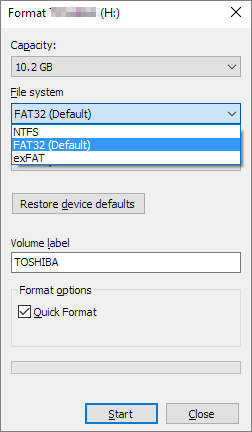
Guida passo dopo passo
Hai bisogno di una guida dettagliata? Fare clic qui per informazioni su come modificare il file system in NTFS, FAT32 o EXT2/3 su unità, USB e schede SD.
#2. Convertire file system in NTFS/FAT32 con uno strumento di conversione file system di terze parti
- Vantaggio: facile da usare, nessuna perdita di dati, nessuna formattazione.
- Svantaggio: supporta solo la conversione da NTFS a FAT32 e da FAT32 a NTFS.
- Si applica a: cambia il file system su un'unità dati importante senza perdere alcun dato.
- Strumenti: strumento di conversione del file system di terze parti o strumento di conversione FAT32.
Per un modo semplice e senza interruzioni per convertire il formato del file system, EaseUS Partition Master con la sua funzione Converti può aiutarti. Ti consente di cambiare direttamente il formato del file system tra NTFS e FAT32 senza perdere alcun dato. Questo software supporta anche la modifica del file system in un formato Linux - EXT2/3/4.
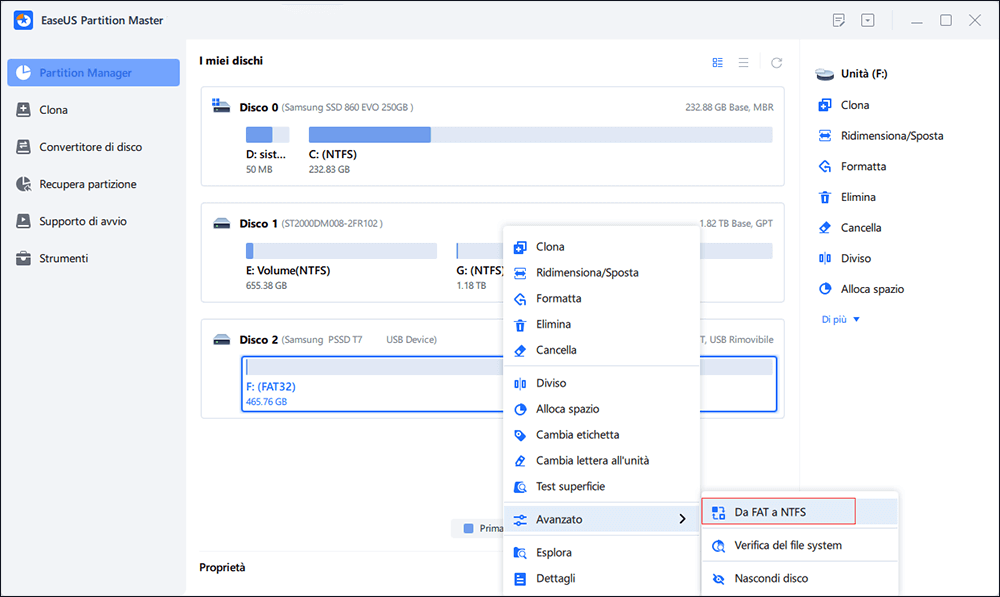
Tutto ciò di cui hai bisogno è seguire questi processi operativi per completare la modifica del formato del file system sul tuo disco. Quindi, otterrai un formato di file system desiderato sui tuoi dispositivi di archiviazione per iniziare una nuova attività per allora.
Risoluzione degli errori del file system - Soluzioni complete
La modifica dei formati del file system su un dispositivo di archiviazione o computer Windows è facile con i metodi forniti sopra. Tuttavia, cosa succede se il disco rigido del computer o i dispositivi di archiviazione esterni contengono errori del file system sconosciuti e non sono validi per l'esecuzione di alcune operazioni specifiche? Cosa sai fare?
Ecco cosa puoi imparare e ottenere qui. Innanzitutto, impara i sintomi dell'errore del file system e ottieni una soluzione efficiente per risolverlo immediatamente.
Sintomi di errore del file system
Non importa se non hai idea di cosa abbia causato il malfunzionamento del tuo disco. Puoi verificare i seguenti sintomi e, con uno o anche due errori sul disco, avrai bisogno di una soluzione per correggere l'errore del file system per far funzionare nuovamente l'unità:
- Errore del file system NTFS: BSOD, loop di avvio, ecc.
- Errore del file system RAW
- Arresta il file system del codice
- Il file è troppo grande per il file system di destinazione
- Il volume non contiene un file system riconosciuto
- Il dispositivo o il disco diventa inaccessibile
- Il dispositivo non viene visualizzato in Esplora file, ma in Gestione disco
Che cosa ha causato l'errore del file system?
Un sacco di fattori potrebbero causare l'errore del file system sul tuo disco, ad esempio:
- Infezione da virus, malware, spyware
- Improvvisa interruzione di corrente o alimentazione instabile
- Interruzione del trasferimento del file
- Settori danneggiati
- Scollegare il dispositivo in modo improprio, di più.
Risoluzione degli errori del file system - Soluzioni complete
Quindi, come posso correggere questi errori del file system sulle mie unità? Segui le correzioni qui:
#1. Ripristinare prima i dati se l'unità è ancora rilevabile
Nel caso in cui si perdano alcuni file essenziali sull'unità problematica, si consiglia vivamente di utilizzare un software di recupero dati di terze parti affidabile per scansionare e ripristinare prima tutti i dati esistenti.
EaseUS Data Recovery Wizard è uno degli strumenti su cui puoi fare affidamento.
#2. Eseguire File System Checker: controlla e correggi immediatamente gli errori del file system
Il sistema operativo Windows dispone di uno strumento di controllo del disco integrato denominato ScanDisk e puoi semplicemente eseguirlo per eseguire la scansione del disco e correggere gli errori del file system esistenti sull'unità:
- Premi Windows + E per aprire Esplora file.
- Fai clic con il pulsante destro del mouse sull'unità problematica e seleziona "Proprietà".
- Vai alla scheda Strumenti e fai clic su "Verifica" sotto la sezione Controllo errori.
- Fai clic su "Scansione unità" e lascia che questo strumento esegua la scansione e corregga tutti gli errori rilevati.
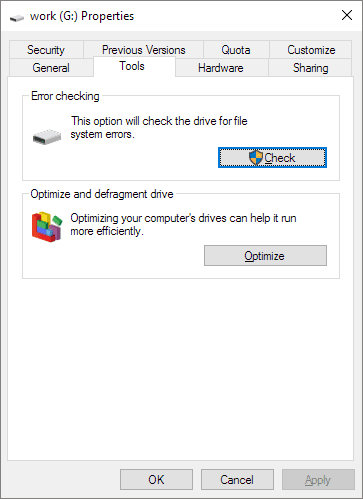
#3. Soluzioni avanzate per la risoluzione dei problemi relativi a errori di file system complessi
Si noti che le cause degli errori del file system sono complesse, così come le correzioni. Se il tuo disco presenta alcuni errori di file system complessi, controlla le correzioni di seguito e vedi se riesci a ottenere una soluzione immediata qui:
- Il file system è RAW - Convertire RAW in NTFS con o senza formattazione
- Il file è troppo grande per il file system di destinazione su USB/disco rigido esterno
- Windows ha rilevato un danneggiamento del file system sul disco locale
- Il volume non contiene un file system riconosciuto
- Il tipo di file system è RAW; CHKDSK non è disponibile
Suggerimento: se le soluzioni fornite non funzionano per il tuo problema, colpisci te stesso utilizzando la funzione di ricerca sul sito Web EaseUS o contatta il nostro team di supporto inviando un'e-mail a [email protected] per assistenza.
Conclusione
In questa pagina, ti diamo un'idea completa di cosa sono i formati di file system e i formati di file system più popolari su Windows, Mac e Linux.
Per riassumere, non importa se non sai quale file system è il migliore. Puoi fare riferimento direttamente all'elenco qui e impostare il file system corretto per il tuo dispositivo:
- FAT32 - Scheda USB/SD da 32 GB o inferiore, utilizzata su telefoni Windows e Mac e Android.
- NTFS - Partizioni del disco di Windows, trasferimento di file di grandi dimensioni da 4 GB o più, disco di gioco.
- exFAT - Disco rigido esterno da 64 GB o superiore o unità USB, utilizzato su Windows e Mac.
- EXT4 - Crea una partizione Linux per un ambiente specifico.
- APFS - Ultimo disco del sistema operativo macOS.
Esistono diversi modi per modificare i file system in NTFS, FAT32, exFAT o EXT, inclusi Esplora file, Gestione disco e persino CMD. Tuttavia, per lo strumento di conversione del formato del disco più semplice, non sono in cima all'elenco.
Uno strumento di conversione del disco di terze parti: EaseUS Partition Master è sempre al tuo fianco. È facile, intuitivo e sicuro per alcune attività di conversione del formato del file system.
Articoli Relativi
-
La guida per principianti su come rimuovere la protezione da scrittura
![author icon]() Anna/11/11/2025
Anna/11/11/2025 -
Il computer non si avvia? Cause e soluzioni per il PC che non si accende [Guida completa]
![author icon]() Elsa/11/11/2025
Elsa/11/11/2025 -
Guida generale per scoprire cos'è il BIOS [Risparmia fino al 99% del tuo tempo]
![author icon]() Anna/11/11/2025
Anna/11/11/2025 -
Cosa serve Check Disk e come eseguire Check Disk (CHKDSK) in Windows [Guida per principianti]
![author icon]() Anna/11/11/2025
Anna/11/11/2025